Betulkan operasi yang diminta memerlukan ketinggian- ralat 740 di Windows 10, 11
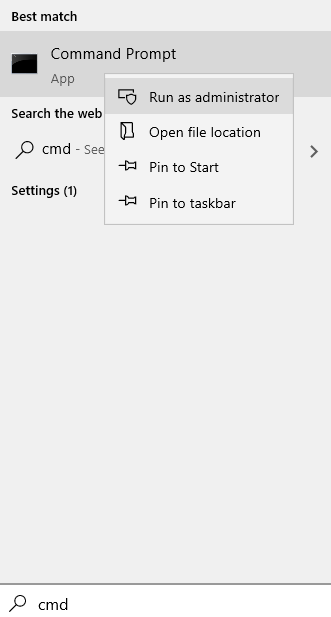
- 1599
- 91
- Mr. Ramon Runolfsson
Ia boleh sangat mengecewakan jika anda ingin mengakses fail atau menjalankan program atau memadam/membuat folder baru di mana -mana peranti storan luaran, dan anda ditolak dengan mesej yang mengatakan 'Operasi yang diminta memerlukan ketinggian: ralat 740'. Anda tidak dapat mengakses fail melainkan jika anda menyelesaikan ralat. Sekiranya anda menghadapi masalah ini, maka anda tidak bersendirian. Ramai pengguna Windows 10 melaporkan mengenai ralat.
'Operasi yang diminta memerlukan ketinggian: ralat 740' menunjukkan bahawa anda perlu memiliki pemilikan pentadbiran tempatan untuk mengakses fail pada peranti storan luaran. Sekarang, untuk menyelesaikan masalah ini, anda perlu menambah akaun pentadbiran anda di pemilik peranti. Sebelum menjalankan perbaikan, anda boleh mencuba penyelesaian mudah ini.
Penyelesaian awal-
1. Keluarkan pemacu luaran anda secara fizikal dari komputer anda dan kemudian masukkan lagi pemacu. Semak jika anda boleh mengakses ralat fail dengan bebas.2. Mula semula komputer anda dan periksa sama ada anda boleh mengakses fail pada pemacu luaran.Sekiranya anda masih menghadapi masalah maka pergi untuk membetulkan.
Isi kandungan
- Betulkan-1 jika ia berlaku dalam arahan arahan
- Fix-2 Jalankan program anda sebagai pentadbir
- Betulkan 3 - Lumpuhkan kawalan akaun pengguna di komputer anda
- Betulkan 4 - Tukar Pilihan Keselamatan dalam Editor Dasar Kumpulan
- Betulkan-5 Tukar kebenaran folder
Betulkan-1 jika ia berlaku dalam arahan arahan
Jika ralat ini berlaku dalam command prompt, maka lakukan ini:-
1 -kelompok cmd dalam kotak carian Windows.
2 - Lakukan a Klik kanan pada ikon command prompt dan klik pada Jalankan sebagai pentadbir pilihan.
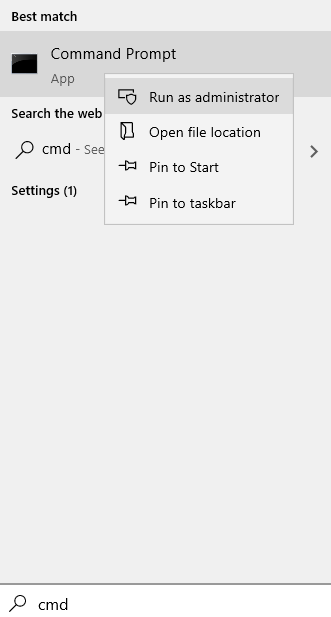
Fix-2 Jalankan program anda sebagai pentadbir
Masalah yang anda hadapi dapat diselesaikan dengan membuka program sebagai pentadbir. Untuk menetapkan permohonan untuk selalu meminta kebenaran pentadbir, ikuti langkah -langkah ini-
Nota: -Jika anda menghadapi ralat ini dengan Winzip, maka klik kanan pada pintasan Winzip dan klik pada Properties.
1. Cari aplikasi yang ingin anda buka dan Klik kanan di atasnya. Klik pada "Sifat".
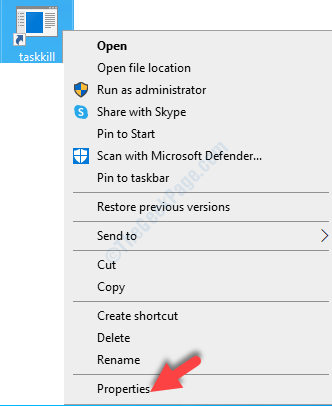
2. Pergi ke "Keserasian"Tab.
3. Sekarang, periksa kotak di sebelah "Jalankan program ini sebagai pentadbir". Tanda akan muncul di kotak semak.
4. Kemudian, anda perlu mengklik "Memohon " dan "OKEY".
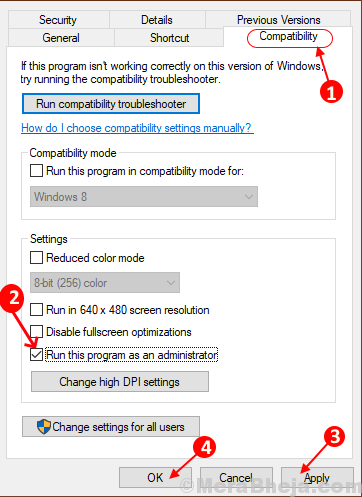
Reboot komputer anda dan cuba menjalankan aplikasi.
Sekiranya ralat masih ada maka pergi untuk pembetulan berikut.
Betulkan 3 - Lumpuhkan kawalan akaun pengguna di komputer anda
Kadang -kadang, arahan Kawalan akaun pengguna boleh menyebabkan masalah ini. Jadi, melumpuhkan Kawalan Akaun Pengguna (UAC) boleh menyelesaikan masalah anda. Ikuti langkah -langkah ini untuk melumpuhkan UAC-
1. Jenis "Tukar Tetapan Kawalan Akaun Pengguna"Di kotak carian di sebelah ikon tingkap.
2. Sekarang, klik pada "Tukar Tetapan Kawalan Akaun Pengguna"Untuk membuka tetapan kawalan akaun pengguna.

3. Sekarang, di tetingkap UAC, anda akan melihat gelangsar biru di antara "Sentiasa memberitahu"Dan"Tidak pernah memberitahu".
4. Luncurkan gelangsar sepanjang jalan ke "Tidak pernah memberitahu".Sekarang klik pada "okey".
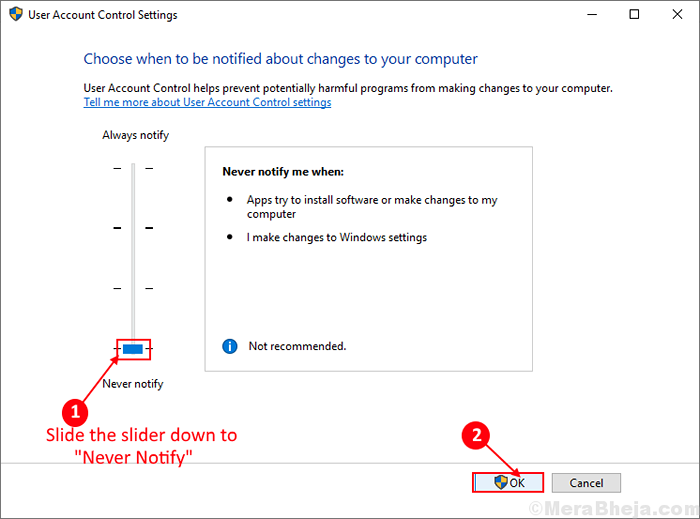
Sekarang, reboot komputer anda untuk menyimpan perubahan.
Semak jika anda boleh mengakses fail pada pemacu luaran anda. Sekiranya masalahnya masih ada, maka pergi untuk menetapkan seterusnya.
Betulkan 4 - Tukar Pilihan Keselamatan dalam Editor Dasar Kumpulan
Anda boleh melumpuhkan 'Naik tanpa meminta'Dalam editor dasar kumpulan yang dapat menyelesaikan masalah anda dengan' operasi yang diminta memerlukan ketinggian: ralat 740 '. Untuk menukar pilihan keselamatan ikuti langkah -langkah ini-
1. Tekan Windows+R dan kemudian taipkan ”gpedit.MSC". Kemudian tekan "Masukkan"Kunci dari papan kekunci anda.
Editor Dasar Kumpulan Tempatan akan dibuka.
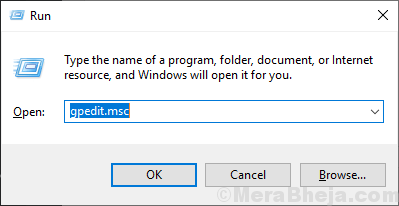
2. Di dalam Editor Dasar Kumpulan Tempatan, Navigasi ke lokasi ini-
Konfigurasi Komputer> Tetapan Windows> Tetapan Keselamatan> Dasar Tempatan> Pilihan Keselamatan
Klik dua kali "Pilihan keselamatan"Untuk membuka folder.
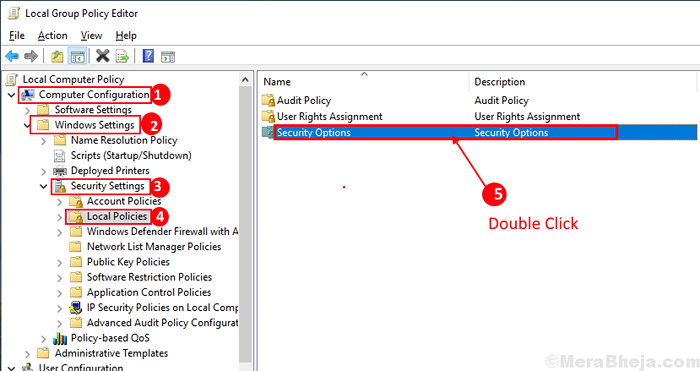
3. Sekarang, dalam "Pilihan keselamatan"Folder, tatal ke bawah untuk mencari"Kawalan Akaun Pengguna: Tingkah laku Prompt ketinggian untuk pentadbir dalam mod kelulusan admin".
4. Klik dua kali di atasnya untuk membuka tetapannya.
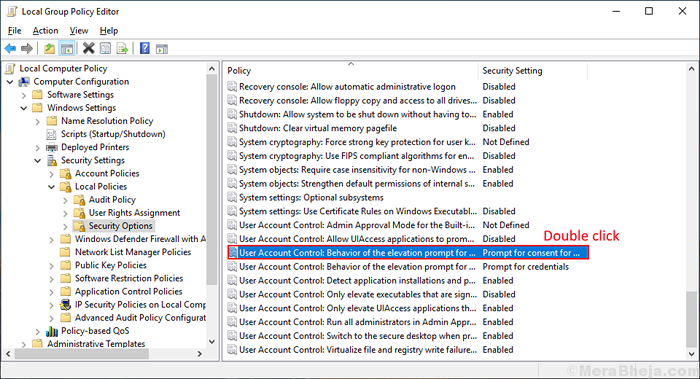
5. Di dalam Tetapan keselamatan tempatan Tab Klik pada drop-down dan pilih "Naik tanpa meminta".
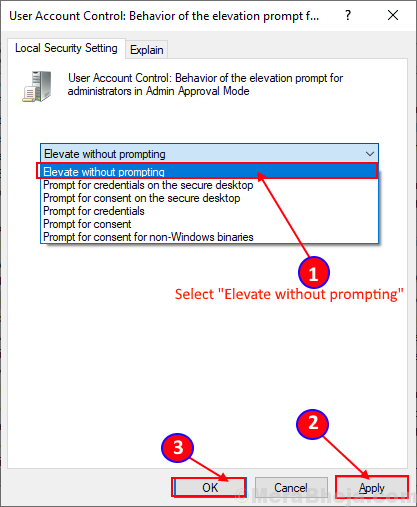
6. Sekarang, klik pada "Memohon"Dan"okey".
Reboot komputer anda.
Periksa sama ada penyelesaiannya berfungsi dengan cuba mengakses fail pada pemacu luaran. Sekiranya ralat masih ada maka pergi untuk menetapkan seterusnya.
Betulkan-5 Tukar kebenaran folder
Menukar kebenaran folder dapat membasmi masalah 'Operasi yang diminta memerlukan ketinggian: ralat 740'. Anda mesti menambah akaun pentadbiran tempatan anda sebagai pengguna yang dibenarkan. Untuk berbuat demikian ikuti langkah -langkah berikut-
1. Cari folder yang anda hadapi masalah dengan, Klik kanan di atasnya. Klik pada "Sifat".
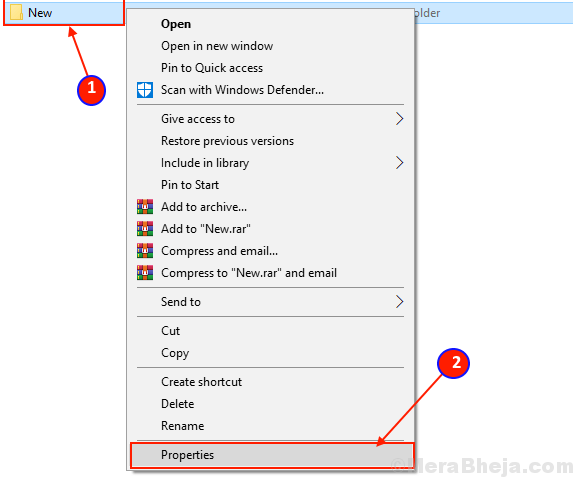
2. Pergi ke "Keselamatan"Tab dan klik pada"Lanjutan"Pilihan.
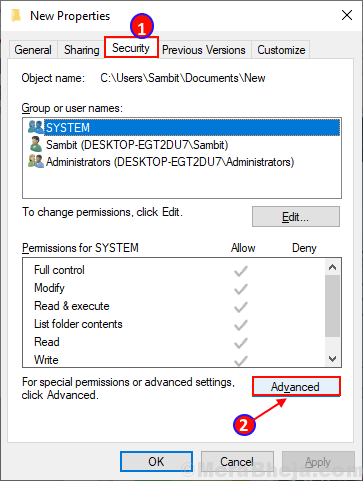
3. Dalam tetingkap Tetapan Keselamatan Lanjutan, periksa pilihan "Gantikan semua penyertaan kebenaran objek kanak -kanak dengan entri kebenaran yang diwarisi dari objek ini".
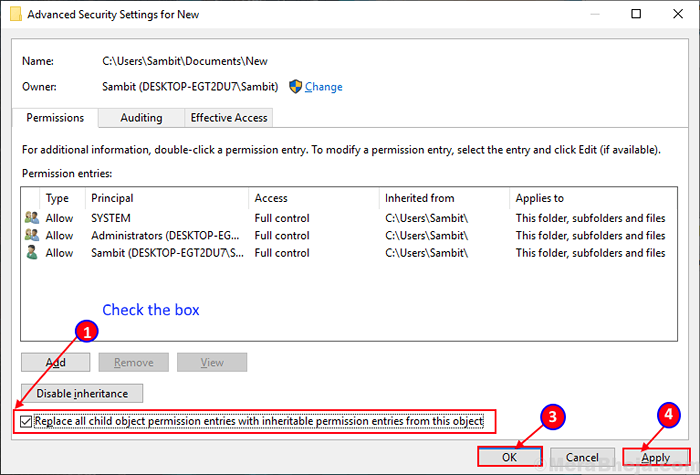
Sekarang, klik pada "Memohon"Dan"okey"Untuk menyelamatkan perubahan anda.
Tutup penjelajah dan mula semula komputer anda. Semak jika anda boleh mengakses fail pada pemacu luaran.
Masalah anda dengan 'Operasi yang diminta memerlukan ketinggian: ralat 740'harus diselesaikan.
- « Betulkan folder anda tidak boleh dikongsi ralat di Windows 10/11
- Betulkan No Sound pada Video YouTube di Windows 10/11 PC »

